真正的移动工作台 Surface办公面面观
作者:马荣
在现代社会中,移动办公已经成为人们的基本需求之一,由此也产生了各种各样的便携设备,而要说真正与办公扯得上关系的,仍旧是平板电脑设备。目前的 市场上,iPad和各类Android平板大行其道,就在这时微软推出了自家的平板电脑Surface。这款搭载最新Windows RT操作系统的平板电脑可谓是含着金钥匙出生的,下面我们就一起来看看Surface办公性能究竟有哪些优势。

Surface办公面面观
更多操作模式
首先我们这里说的是一款用于办公的移动设备,而不是一台移动游戏机,因此操作的便捷性是我们评判的一个重要指标。
既然说到办公,那么传统平板电脑用手指触控作为唯一操作方式的模式显然是不合情理的,这样的办公效率恐怕没人能够接受得了。这只要试试用触控去打出一篇文章来就能真实地感受到了,“不靠谱”是唯一的结论。

你会想这样去办公吗?
然而Surface则不同,这款平板电脑继承了微软几十年来的纯正血统,对于外设的高度兼容性是它的杀手锏之一。一方面它提供了传统拼版的触控模式,另一方面对于键鼠的兼容让它在办公性上获得了质的飞跃,那有什么会比我们多年养成键鼠输入和操作来得简单从容?
在这里我们不得不提到Surface的另一大创新,那就是Smart Cover。在不用时它就是一个普通的屏幕保护盖,而当你需要办公或是其他操作时,展开它它就变成了一块标准的电脑键盘,便携性与实用性得到了完美的统一。

标准键鼠操作模式
当然,如果你对Smart Cover不感兴趣那也毫无问题,因为你依然可以使用蓝牙键鼠,甚至是传统的USB接口的键鼠设备。来自Windows的血统能够为各种外设提供驱动,高 度的兼容性是其他平板电脑所难以具备的,这也是我们说Surface是含着金钥匙出生的一大原因。

有了USB接口U盘什么的都不是问题
能够实现这些还有一样东西功不可没,那就是Surface提供的标准USB接口,除了鼠标和键盘,U盘、移动硬盘、手柄、打印机、扫描仪等等这些办公常 用设备都可以完成无缝的连接。外设厂商已经为Windows设备生产了几十年的产品,不管从产品多样性还是性能上看,都是其他系统平板电脑无法比拟的。
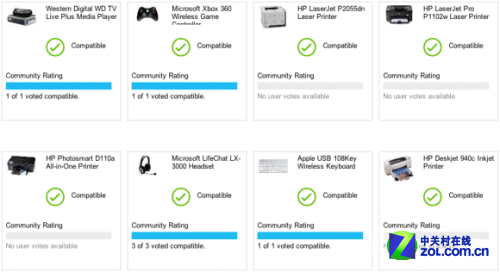
Windows RT兼容设备列表(2.4亿种)
有了这些传统外设对于Surface的支持,用户就可以毫无顾虑地选择自己的操控方式。在没有桌子或是户外的情况下使用手指触控操作,而在需要提高效率时直接使用传统的键鼠操作,这才是一个办公设备应该具备的素质。
操作系统的延续性
不管 是现在还是过去,Windows始终都是最重要的电脑操作系统,同时我们更乐意把它当作一套标准的生产工具,多年的习惯和对它的依赖使得这套系统有一种强 烈的亲和力。不管你现在有多么喜爱你的iOS或是Android设备,当你的老板让你去写一份文件或是准备一份演示文稿时,绝大多数人首先想到的还会是 Windows,在工作时真的少不了它。
也正因为如此,由微软“亲生”的、运行着Windows RT操作系统的Surface也自然地将你带到那个熟悉的工作环境中。与平时用的电脑一样的操作界面,熟悉的桌面、文件管理器还有任务管理器,以及所有我们熟悉的设置和选项。
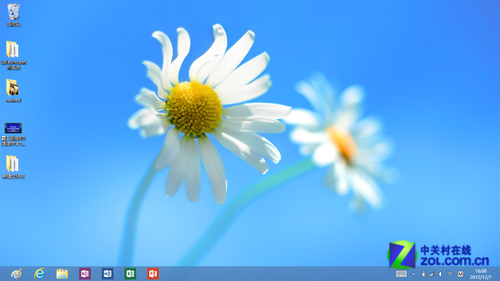
熟悉的电脑桌面
在处理文件时,我们不需要使用iTunes或是其他软件麻烦地将文档同步到平板上,只要跟平时用电脑一样插上U盘,然后复制粘贴就搞定了。更重要的是,你再也不用为了转格式而头疼,从Windows来到Windows去,文件格式的兼容是Surface的又一法宝。
在文件管理上的优势其实不用说得太多,用过iPad应该都知道在设备上想找个文件真是难上加难,而Android则需要安装第三方的文件管理应用,质量还良莠不齐。在Surface上我们使用的是在熟悉不过的文件资源管理器,优势也就显而易见了。

最熟悉的文件管理方式
除了传统的桌面,Surface搭载的Windows RT系统还加入了全新的开始界面,在这里我们就能够找回使用平板电脑的感觉了。你可以在Windows应用商店中下载大量的应用让办公变得更方便,这里专门为办公设置了“高效工作”的分类,大部分为免费应用。
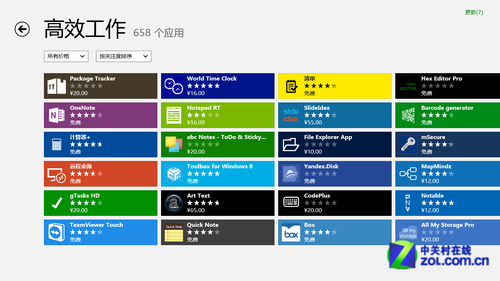
大量专属办公应用
在这里我们不得不提到Win RT的分屏功能,这项看似简单的功能却让Surface在办公效率上有了成倍的提升。在iOS和Android中,我们处理一个以上的应用时需要不断地来 回切换,这就大大地降低了工作的效率。但看看在Surface中,通过分屏特性我们可以在同一个屏幕中同时处理两个应用,同时进行两项工作。
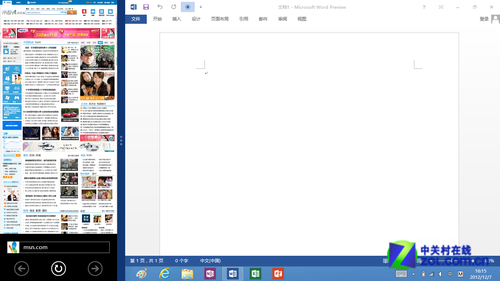
高效的分屏操作(左边是IE10浏览器)
因此,不管是从系统的熟悉程度上来说,还是操作的便捷性来说,Surface运行的Windows RT都要比现行的其他平板系统更利于办公,更能够有效地完成我们的日常工作。当然,让Surface在众多平板中脱颖而出的还有一个大杀器,下面我们就会说到。
大杀器Office2013
或许只需要一个理由就可以说服办公用户投入Surface门下,那就是免费的Office2013办公套件,或许在你初学电脑时就已经开始学习和使用这 套工具了。Word、Excel、PPT这些名字出现在人们脑海中时,或许大部分人还不知道iWork与Google Docs为何物。

最熟悉的办公软件
这就是Office的魅力,试想当你将电脑中的文件拷贝到平板上时,不用转换格式就可以自动识别,使用同一套软件进行编辑,这是一件多么高效的事。我们对Office熟悉也使得在使用中不会遇到任何困难,不用重新学习,一切都是驾轻就熟自然而然。
Surface为用户免费提供了专门定制的Office2013办公套件,这套软件采用了全新的界面表现以适应Windows 8的简约硬朗风格。在功能上,我们可以获得更多的编辑模板、更多的企业社交,有了前所未有的Office应用商店,还有更多对于云服务的整合。
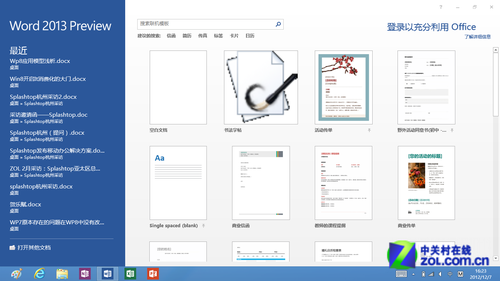
Surface内置Office2013办公软件
为了适应平板上的触控操作,Office2013还专门加入了触控操作模式,当你不想使用传统键鼠操作时,仍然可以用手指来触控完成操作。Office2013为用户提供了选择的权利,这是非常棒的一点。
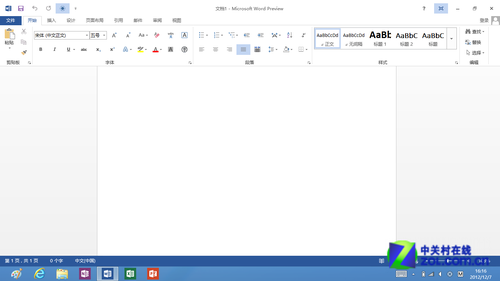
专为平板设计的触控操作
有了Office,还有什么日常办公我们是解决不了的呢?对办公来说,对高效来说,我们的理解就是用熟悉的工具处理熟悉的文件,经验的延续这是其他系统的平板电脑完全不能给予的。
SkyDrive构筑云世界
与移动办公同样被越来越多人注意到的是云服务,这也是移动办公得以实现的又一利器。移动办公简捷为上,如果在外出办公中除了带上一台移动设备,还要带上一堆存储设备,那种过程恐怕没有多少人愿意体验。这时最好的解决方案就是利用云。
关于云服务这一点我们无需太多介绍,因为大家可能都有所了解。这里我们倒是想提一下目前国内的云服务环境,我们知道苹果有iCloud,谷歌有 Google Drive,但实际情况是怎样的呢?iCloud发展不久还很不成熟,而且更偏向于多媒体娱乐方面的在线存储与同步;而Google Drive更不用说了,在国内能不能用得了都是个问题。
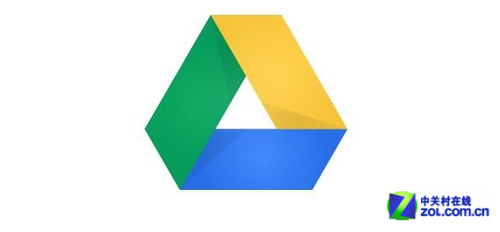
Google Drive在中国无法使用
因此,只有微软的SkyDrive才能为国内用户提供一套真正完整的云服务,而Surface也就是这套服务完美的终端载体。在Surface中默认安 装了SkyDrive应用,通过它我们就可以直接对云端文件进行管理,上传、下载、移动、删除等基本操作可以轻松搞定。
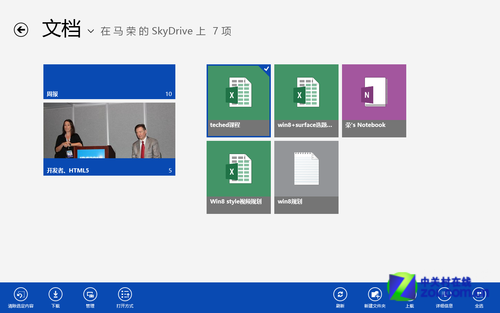
SkyDrive应用
更重要的是,Surface运行的是Windows系统,SkyDrive的血脉已经深深地扎进了整个系统当中,从而为整个系统服务。在应用商店的应用 中,微软开放了SkyDrive的接口,任何Surface应用在调用媒体资源时,都可以直接使用SkyDrive云端的文件。换句话说,你的 Surface中可以不用存放任何文件,把文件存放在SkyDrive就可以。
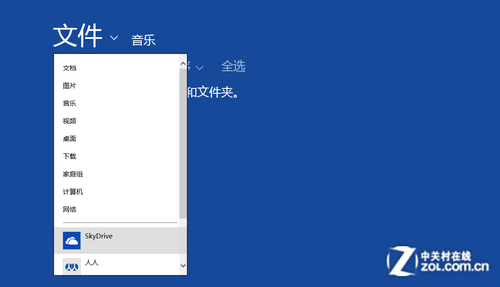
任何Surface应用都可以调用SkyDrive资源
同时SkyDrive与Office2013的整合也将办公效率大大提高,我们可以直接使用Office打开SkyDrive的云端文件,同时也可以通过Office直接将文件保存到SkyDrive而不经过本地。
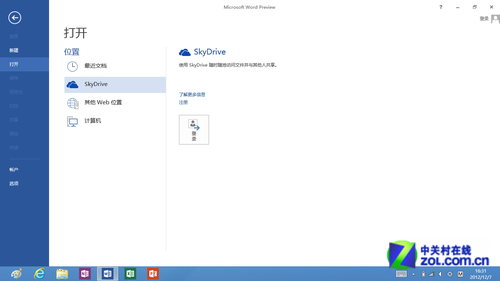
直接用Office打开云端文件
随着微软公有云在中国的落户,Office365、Windows Azure等云服务也将在中国陆续上线,微软的云服务器搬到中国来之后,所有的云服务将会更加好用。
Surface实战模拟
前面我们说到了Surface的设备扩展性,说到了它的Windows操作系统,还有众人皆知的Office软件和SkyDrive云服务,这些都是构成Surface办公性能竞争力的重要组成部分。但为了让大家能容易理解,我们决定把它拉出来练练。
我们模拟这样一个场景,我的老板要我出差为一个外地的客户展示公司的最新产品。就是这么简单的一个现实中经常遇到的情况,让我们看看如何用Surface来完成工作。
首先我们会在公司的电脑上将要用到的演示文稿编辑好,当然用的是PPT,绝大部分人都会这么做。就算你自己是个特例独行的人,你也要考虑到你的客户能否正常地打开你的文件格式。

在电脑上制作PPT
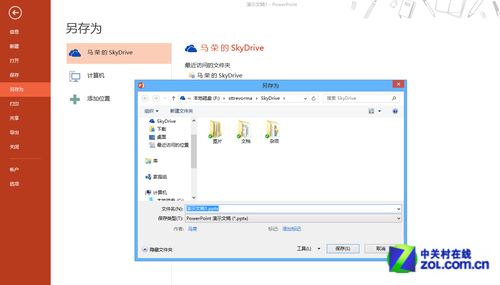
直接保存到SkyDrive
编辑完成后我们就直接把PPT文件保存到SkyDrive,这样我们就可以只带着一个Surface出门了。到了外地,或许我们需要根据新的情况修改 PPT,既然我们有Office那就直接打开PowerPoint2013好了。至于文件就从SkyDrive中调用,打开了直接就能进行编辑。
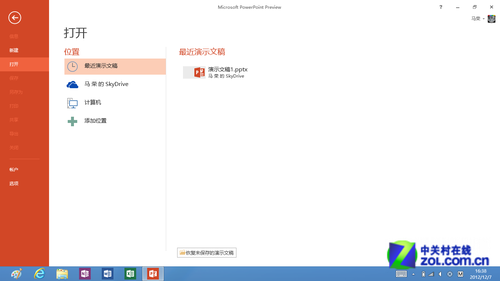
在Surface上直接打开云端的PPT文件
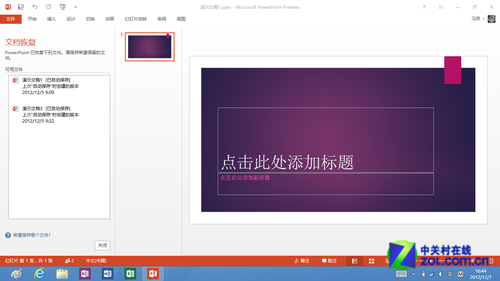
这是我们在Surface上编辑PPT
见客户时,我们可以将云端的PPT文件下载到本地,然后拷贝给客户。怎么拷贝?与平时一样,把客户的U盘直接插到Surface的USD端口上,用资源管理器直接复制粘贴就好了。
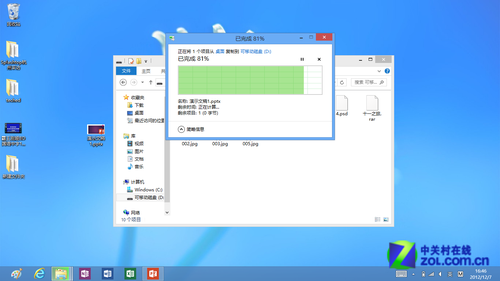
将PPT文件直接复制到U盘
为了提高效率不浪费客户的时间,我们还可以接上Smart Cover键盘和鼠标,用键鼠更流畅地完成这一系列的操作。就这样,只通过Surface我们就完整地完成了从公司到客户这一系列的公务,轻便而且高效。
由此可见,Surface的键鼠操作、文件资源管理器、Office还有SkyDrive,这一切与在电脑上的操作完全没有区别,Surface就是一 个完整的工作台,并以自身的便携性让这个工作台成为了一个移动的平台。所以说,要移动更要实用,至今为止还没有一个平台在办公上的实用性能够超过 Windows,因此也没有一个平台的平板电脑在办公实用性上能够超越Surface。
